【摘要】:操作完毕后,系统以指定的基点按指定的比例因子缩放对象。可以用拖动鼠标的方法缩放对象。拖动鼠标,选择的对象会动态地随着该连线长度的变化而缩放,按<Enter>键确认缩放操作。图5-40 复制缩放a)缩放前 b)缩放后
【执行方式】
●命令行:SCALE(快捷命令:SC)。
●菜单栏:选择菜单栏中的“修改”→“缩放”命令。
●工具栏:单击“修改”工具栏中的“缩放”按钮 。
。
●功能区:单击“默认”选项卡“修改”面板中的“缩放”按钮 。
。
●快捷菜单:选择要缩放的对象,在绘图区右击,选择快捷菜单中的“缩放”命令。
【操作步骤】
命令行提示与操作如下:
命令:SCALE↙
选择对象:选择要缩放的对象
指定基点:指定缩放基点
指定比例因子或[复制(C)/参照(R)]:(www.xing528.com)
【选项说明】
(1)采用参照方式缩放对象时,命令行提示如下:
指定参照长度<1>:指定参照长度值
指定新的长度或[点(P)]<1.0000>:指定新长度值
若新长度值大于参照长度值,则放大对象;否则,缩小对象。操作完毕后,系统以指定的基点按指定的比例因子缩放对象。如果选择“点(P)”选项,则选择两点来定义新的长度。
(2)可以用拖动鼠标的方法缩放对象。选择对象并指定基点后,从基点到当前光标位置会出现一条连线,线段的长度即为比例大小。拖动鼠标,选择的对象会动态地随着该连线长度的变化而缩放,按<Enter>键确认缩放操作。
(3)选择“复制(C)”选项时,可以复制缩放对象,即缩放对象时保留源对象,如图5-40所示。
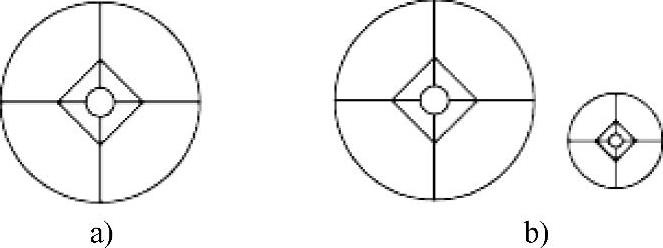
图5-40 复制缩放
a)缩放前 b)缩放后
免责声明:以上内容源自网络,版权归原作者所有,如有侵犯您的原创版权请告知,我们将尽快删除相关内容。




